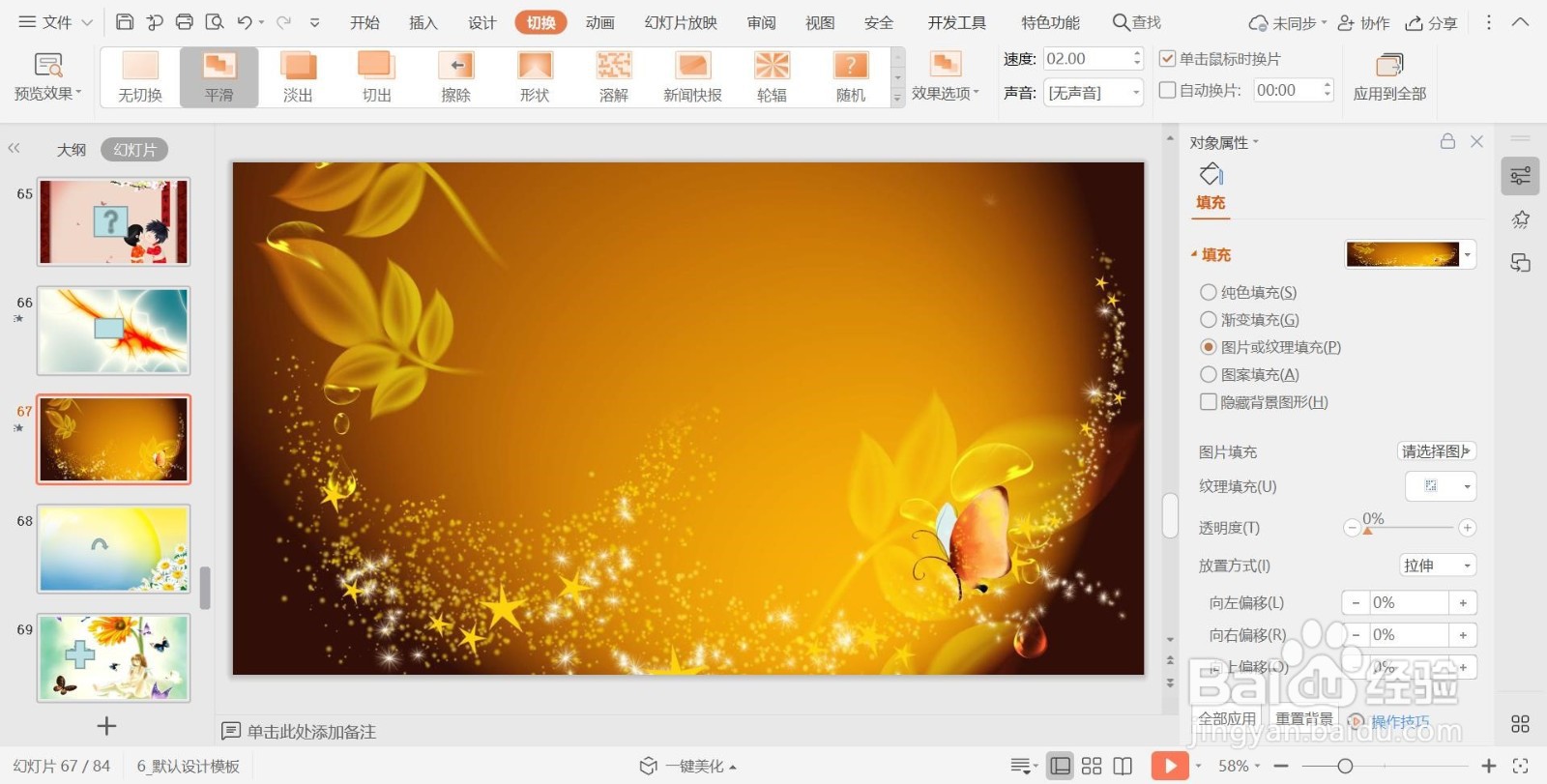1、打开PPT幻灯片文档,在PPT左侧【大纲、幻灯片】栏中,点击选择需要设置演示切换效果的幻灯片。

2、选择好之后,在PPT上方功能菜单栏中选择【切换】菜单并点击。

3、点击【切换】菜单后,在功能菜单栏下方弹出【切换】子菜单栏。

4、在【切换】子菜单栏中选择并点击【平滑】菜单。
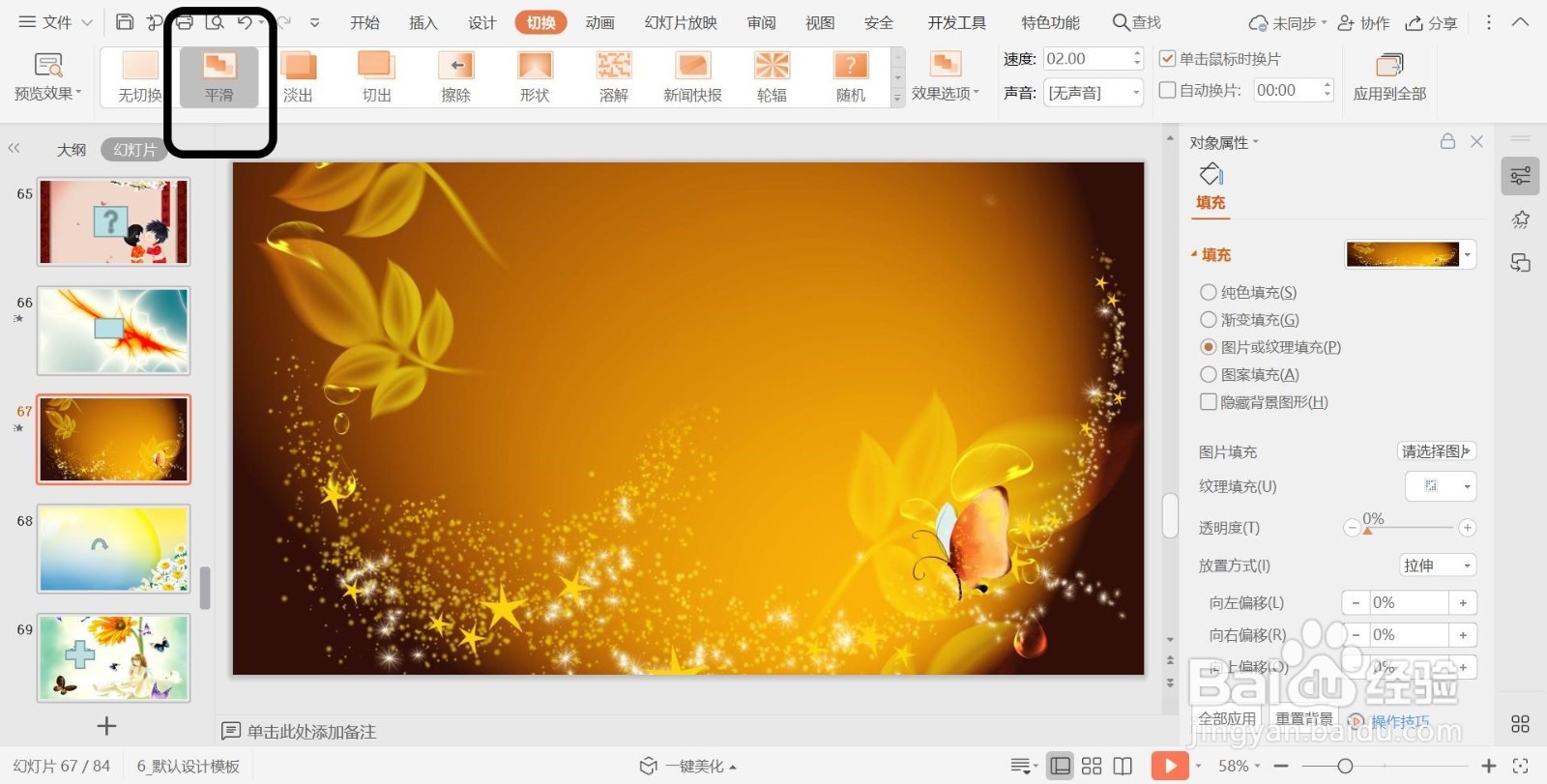
5、在【切换】子菜单栏中设置速度、声音、自动换片等切换效果的参数。
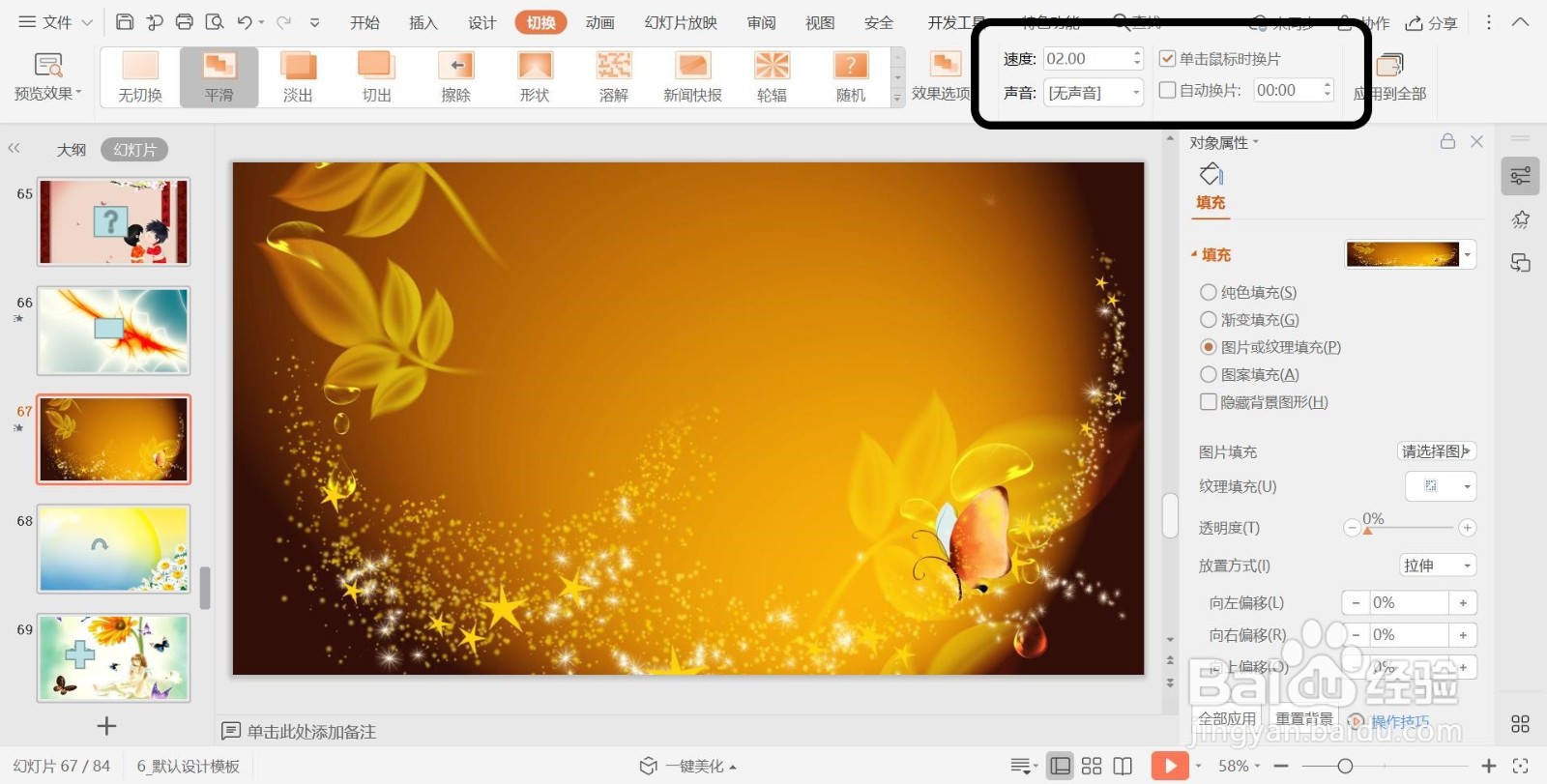
6、设置完成后,演示时,所选中幻灯片的上一张切换至该幻灯片时,【平滑】切换进入。
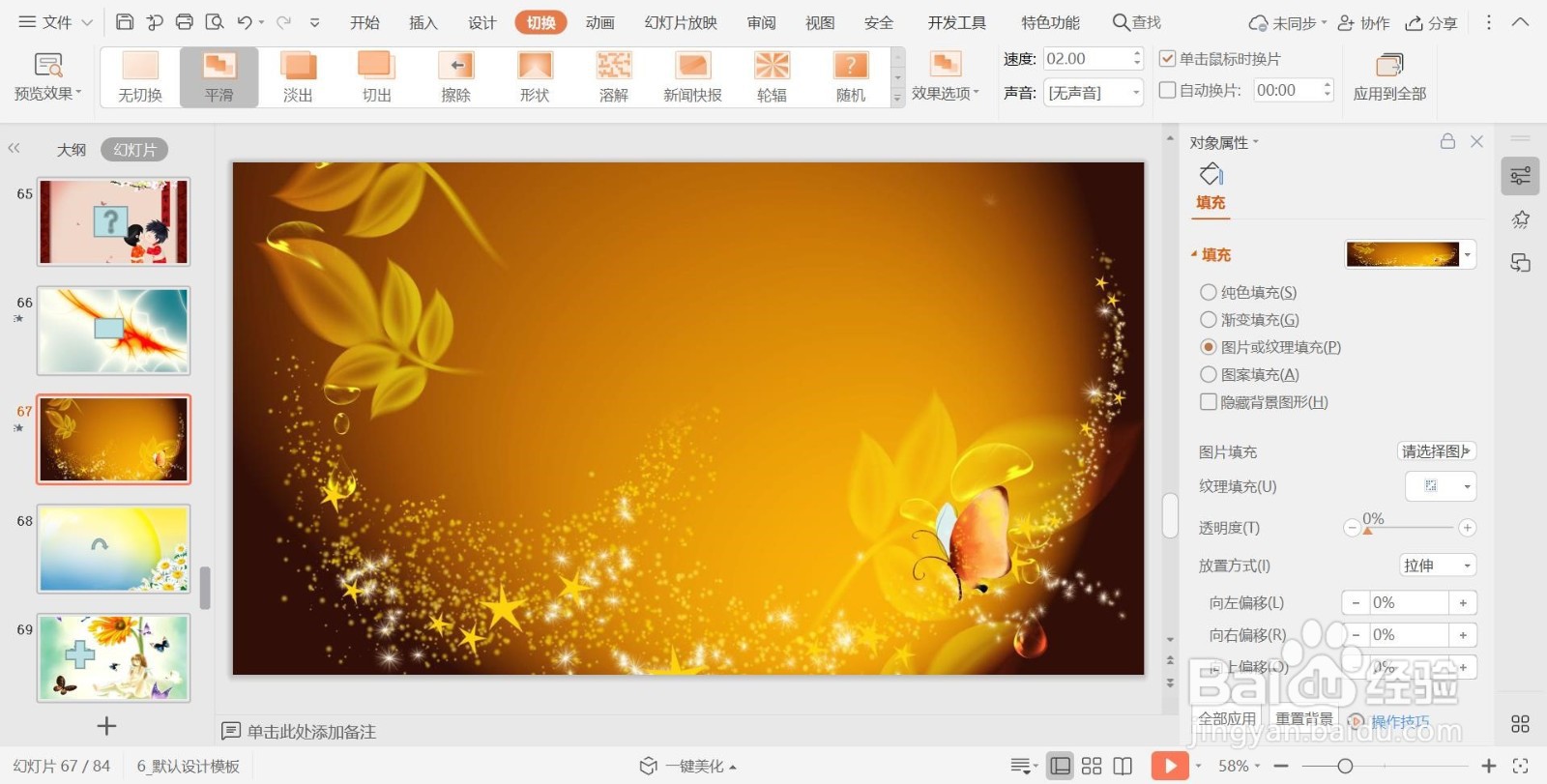
时间:2024-10-13 21:26:06
1、打开PPT幻灯片文档,在PPT左侧【大纲、幻灯片】栏中,点击选择需要设置演示切换效果的幻灯片。

2、选择好之后,在PPT上方功能菜单栏中选择【切换】菜单并点击。

3、点击【切换】菜单后,在功能菜单栏下方弹出【切换】子菜单栏。

4、在【切换】子菜单栏中选择并点击【平滑】菜单。
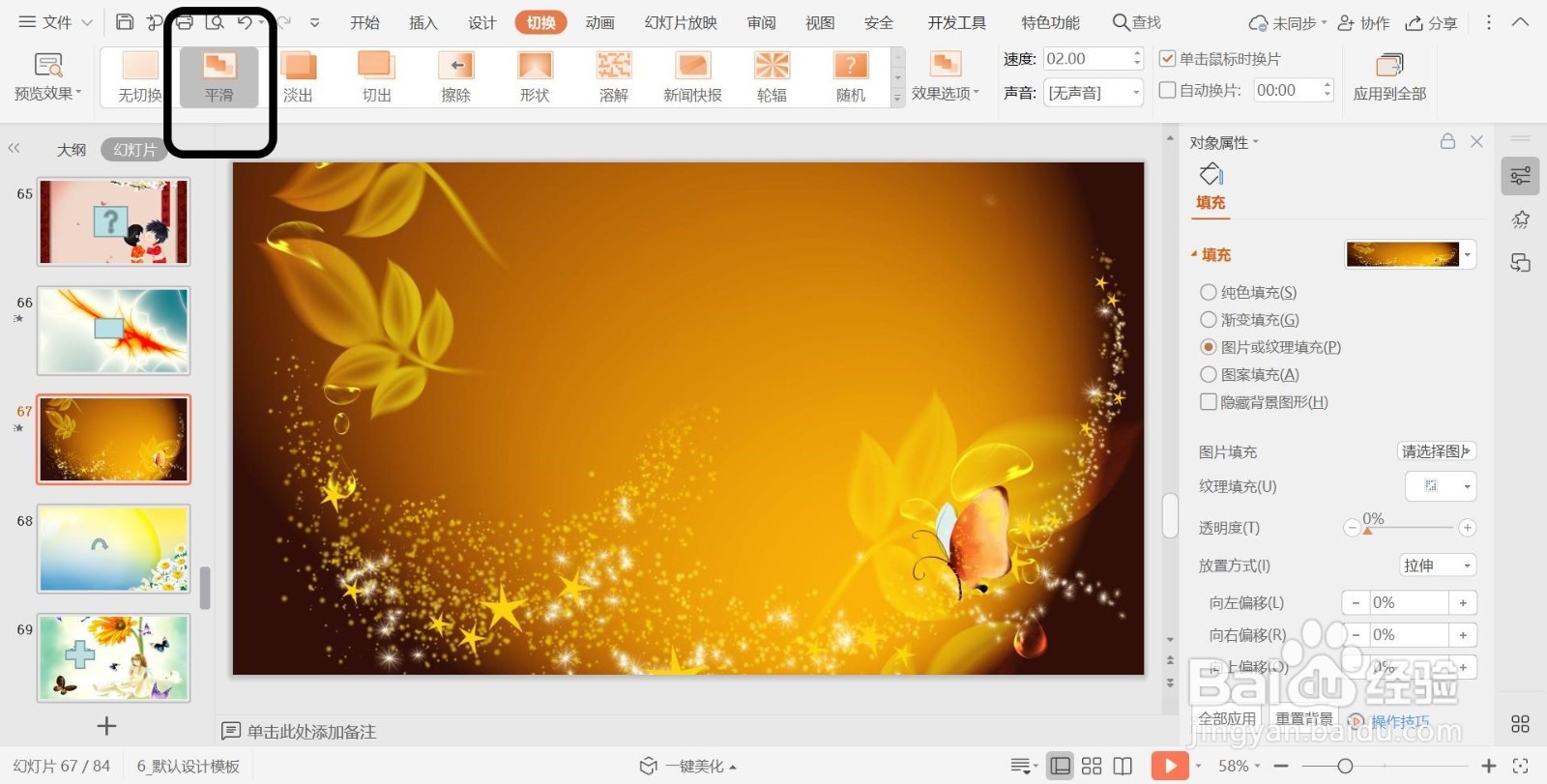
5、在【切换】子菜单栏中设置速度、声音、自动换片等切换效果的参数。
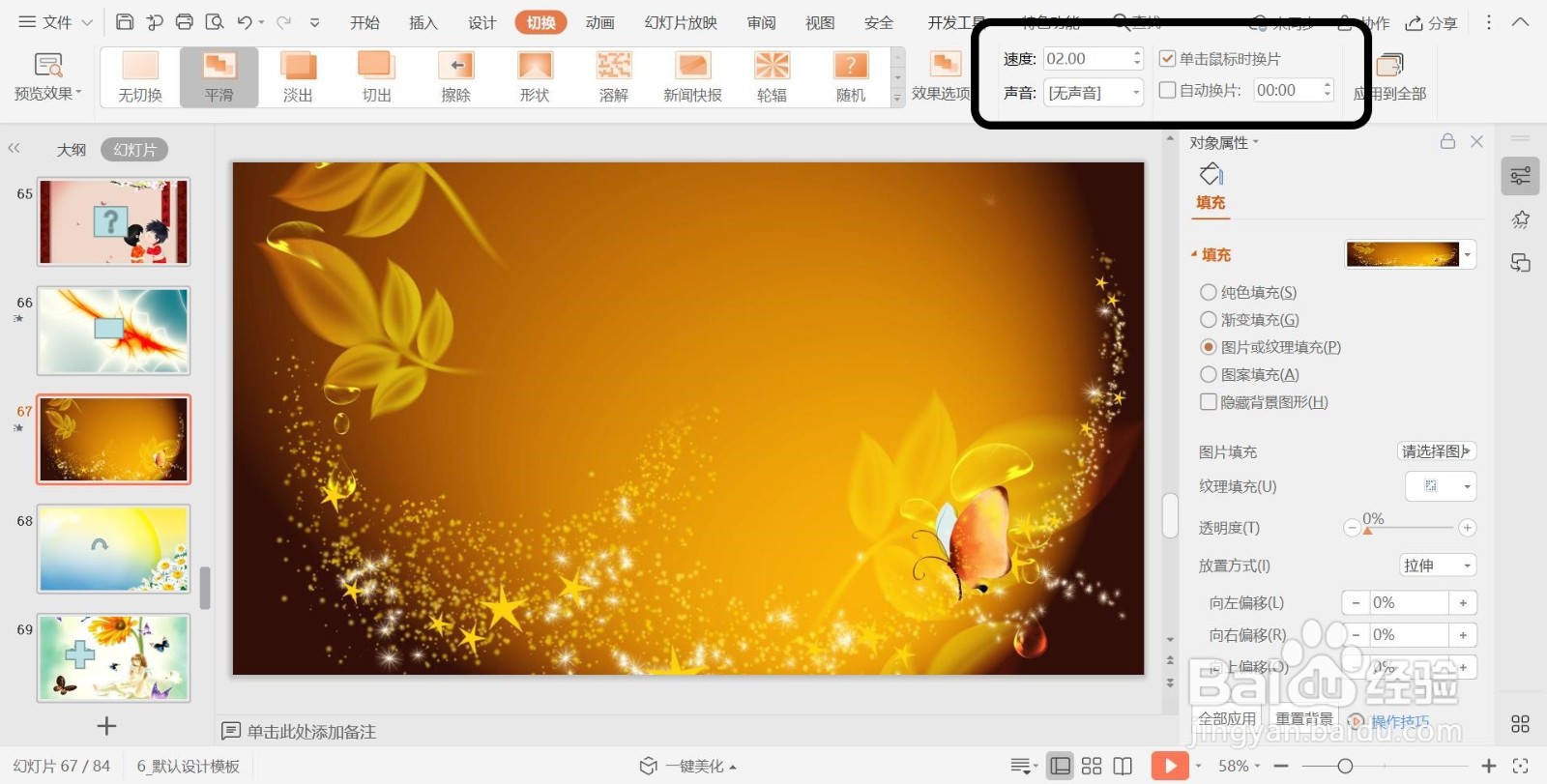
6、设置完成后,演示时,所选中幻灯片的上一张切换至该幻灯片时,【平滑】切换进入。